Comment réparer l'erreur «Le mode d'audit Sysprep ne peut pas être activé»
Fenêtres / / August 05, 2021
Microsoft Windows est un système d'exploitation efficace en soi. Mais encore, l'outil de préparation du système Microsoft est développé pour améliorer les fonctionnalités du système d'exploitation Windows. Il est destiné à dupliquer, tester et fournir la dernière installation pour le système d'exploitation Windows en fonction de l'installation établie. De même, son mode d'audit vous permet d'effectuer toutes ces actions sans entrer dans l'écran d'accueil.
Cependant, en essayant d'utiliser le mode d'audit, de nombreux utilisateurs auraient été confrontés à l'erreur "Le mode d'audit Sysprep ne peut pas être activé". Nous avons donc publié aujourd'hui cet article pour discuter des correctifs de l'erreur "Le mode d'audit Sysprep ne peut pas être activé". Regardez-les ci-dessous:
Table des matières
-
1 Solutions pour corriger l'erreur "Le mode d'audit Sysprep ne peut pas être activé"
- 1.1 Solutions 1- Recherchez la mise à jour cumulative de Windows 10
- 1.2 Solutions 2 - Suspendre la mise à jour de Windows 10
- 1.3 Solutions 3- Remplacer ou échanger le fichier Spopk.dll
Solutions pour corriger l'erreur "Le mode d'audit Sysprep ne peut pas être activé"
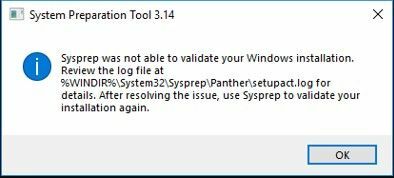
L'erreur "Le mode d'audit Sysprep ne peut pas être activé" peut se produire pour diverses raisons. Cependant, principalement si la version Windows a un problème, cela peut empêcher l'outil de terminer les opérations. Dans de tels cas, les solutions rapides que vous pouvez essayer sont mentionnées ci-dessous:
Solutions 1- Recherchez la mise à jour cumulative de Windows 10
Si l'erreur «Le mode d'audit Sysprep ne peut pas être activé» se produit en raison du kit d'installation, vous pouvez rechercher la mise à jour cumulative de Windows 10. Une fois que vous avez mis à jour avec succès le cumulatif, Microsoft ne prendra plus de temps pour résoudre le problème d'erreur.
Les mises à jour cumulatives sont un ensemble de plusieurs mises à jour (nouvelles et publiées précédemment). Ces mises à jour incluent des améliorations qui améliorent les performances des programmes et des applications sur le système d'exploitation Windows. Ils ont été introduits nativement avec Windows 10, mais ont ensuite été ajoutés à Windows 8.1 et 7.
Pour mettre à jour Windows 10 cumulativement, suivez les étapes ci-dessous:
- Dans la barre de recherche Windows, tapez et localisez "Réglages".
- Cherchez le "Mise à jour et sécurité" onglet et cliquez sur Sélectionner.
- Ici, appuyez sur l'icône «Vérifier les mises à jour». Windows recherchera désormais toutes les dernières mises à jour disponibles et s'affichera sur votre écran.

- Téléchargez toutes les mises à jour disponibles pour éviter toute autre erreur dans le futur. Plus précisément, recherchez un Mise à jour concernant le mode audit.
- Enfin, Redémarrez votre système pour rendre toutes les mises à jour fonctionnelles.
Une fois cela fait, vous pouvez vérifier si le problème est résolu ou persiste.
Solutions 2 - Suspendre la mise à jour de Windows 10
Une mise à jour Windows en cours d'exécution peut également être une raison de l'occurrence d'erreur dans certains cas. Ici, il est préférable de suspendre la mise à jour de Windows 10 pendant un certain temps. Pour ce faire, suivez les étapes ci-dessous:
- Aller à "Réglages" depuis le menu de démarrage.
- Localisez et sélectionnez «Mise à jour et sécurité».
- Maintenant sur l'onglet de mise à jour Windows, cliquez sur «Suspendez la mise à jour pendant 7 jours».

Une fois terminé, vous devez à nouveau utiliser l'outil de préparation du système et vérifier les améliorations éventuelles.
Solutions 3- Remplacer ou échanger le fichier Spopk.dll
Dans de nombreux cas, les utilisateurs auraient admis que le remplacement ou l'échange du fichier Spopk.dll avait résolu l'erreur pour eux. Et si, avec le journal des erreurs, vous trouvez la cause première de l'occurrence "Le mode d'audit Sysprep ne peut pas être activé", il est préférable de la corriger rapidement.
Cependant, pour remplacer le fichier Spopk.dll, vous devrez l'échanger de votre système avec un autre ordinateur Windows 10. De plus, avant d’échanger le fichier, vous devrez «prendre possession» du fichier «Spopk.dll» et «accorder l’autorisation d’échange». Une fois que vous avez changé de propriétaire, vous pouvez utiliser le fichier dans votre système.
Pour prendre possession de suivre les étapes ci-dessous:
- Lancez le Explorateur de fichiers et accédez à l'emplacement «C: WindowsSystem32».
- Localisez maintenant le «Spopk.dll» fichier, et cliquez dessus avec le bouton droit de la souris pour sélectionner "Propriétés".
- Ici, vous auriez besoin de prendre possession du fichier. Pour ce faire, changez la propriété et transférez-la à vous-même.
- Encore une fois, suivez la 2ème étape - faites un clic droit sur «Spopk.dll» et sélectionnez "Propriétés".
- Ouvrez maintenant l'onglet Sécurité et sélectionnez le nom d'utilisateur que vous souhaitez autoriser.
- Ici sur le "Autorisation pour l'administrateur" table, vous trouverez une liste d'options.
- À partir de là, cochez la case "Autoriser" case à cocher située à côté "Controle total" option.
- Enfin, cliquez sur Apply et procédez à la sélection du D'accord bouton pour appliquer les modifications.
Pour remplacer ou échanger le fichier «Spopk.dll», suivez les étapes ci-dessous:
- Tout d'abord, sur le nouvel ordinateur Windows 10, recherchez et lancez "Explorateur de fichiers".
- Aller au «C: WindowsSystem32" emplacement.
- Maintenant, copiez le «Spopk.dll» puis enregistrez-le sur le lecteur flash.
- Dans le nouveau système Windows 10, déplacez le "dll » fichier au «C: WindowsSystem32» emplacement.
- Une boîte de dialogue apparaîtra vous demandant la permission indiquant: "Remplacez le fichier dans la destination ». Sélectionnez-le puis continuez en cliquant sur OK.
Une fois le remplacement réussi, vous devez redémarrer votre système pour appliquer les modifications. Vous pouvez maintenant exécuter l'outil utilitaire Syspreparation et rechercher des améliorations.
Nous avons essayé de répertorier quelques-unes des solutions les plus utiles, simples et rapides que vous pouvez utiliser pour vous débarrasser de l'erreur de désactivation audio Sysprep. Les trois méthodes mentionnées dans l'article ci-dessus vous aideront à vous débarrasser de l'erreur "Le mode d'audit Sysprep ne peut pas être activé".
Généralement, dans la plupart des cas, le remplacement du fichier «Spopk.dll» vous aidera. Sinon, le dernier recours consiste à réinstaller l'intégralité de votre système d'exploitation Windows. Cependant, cette situation se produira dans le moindre des cas et nous sommes sûrs que les méthodes ci-dessus vous aideront. Après avoir lu cet article si vous avez des questions ou des commentaires, veuillez noter le commentaire dans la zone de commentaire.



